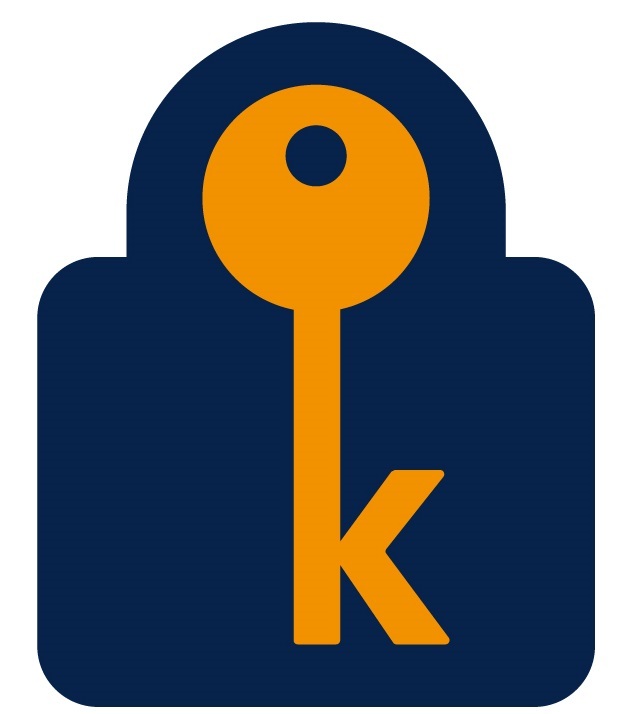Если Вы получили новую электронную подпись, не забудьте её добавить в Личные по инструкции, которую можно скачать по ссылке
Инструкцию можно скачать по ссылке.
Убедиться, что установлены:
Время и дата, обновления, чековая лента. Касса заряжена или подключена к питанию
ПРОДАЖА:
ВОЗВРАТ:
ЗАКРЫТЬ СМЕНУ:
Более подробную информацию вы можете получить на сайте ЭВОТОР.
Также Вы можете обратиться за помощью по установке приложений для кассы к нам, в «Криптограф» . Наши тел.: +7(4812) 69-33-36.
Время и дата, обновления, чековая лента. Касса заряжена или подключена к питанию
ПРОДАЖА:
- Выбираем «Кассир» или «Администратор»
- Кнопка «Продажа»
- Кнопка «+Товар»
- Выбираем из списка или в правом верхнем углу «Свободная цена»
- Ввести сумму
- «В чек»
- «К оплате»
- Выбираем «Наличные» или «Банковская карта»
- Указать сумму , которую дал клиент
- «Оплатить»
- Идет печать чека
ВОЗВРАТ:
- В главном меню выбрать «Возврат»
- Выбираем нужный продукт из списка
- «К возврату»
ЗАКРЫТЬ СМЕНУ:
- «Отчеты»
- «Кассовый отчет»
- «Закрытие смены»
- «Распечатать отчет»
Более подробную информацию вы можете получить на сайте ЭВОТОР.
Также Вы можете обратиться за помощью по установке приложений для кассы к нам, в «Криптограф» . Наши тел.: +7(4812) 69-33-36.
Если всё-таки решили установить программу самостоятельно, без помощи специалиста:
1. Установить Крипто Про и драйвера для рутокена;
2. Вставить носитель, сертификат добавить в "личные";
3. Распаковать и установить файл с программой;
4. Запустить "Комиту", загрузить и установить обновления.
5. Приступим к добавлению Вашей организации:
1. Установить Крипто Про и драйвера для рутокена;
2. Вставить носитель, сертификат добавить в "личные";
3. Распаковать и установить файл с программой;
4. Запустить "Комиту", загрузить и установить обновления.
5. Приступим к добавлению Вашей организации:
- Заходим во вкладку "Аккаунты"
- "Добавить новую учётную запись"
- выберите какого вида карточку Вы будите загружать
- выбираем место, где "лежит" карточка(её для Вас создаст заранее менеджер по Вашей заявке)
- заполняем необходимую информацию(ИНН, КПП)
- нажимаем кнопку "почта"
ООО "Криптограф" занимается внедрением и настройкой программы для электронного документооборота, Вы сможете сдавать отчетность в контролирующие органы, а именно: ФНС, ПФР, ФСС, Росстат и ФСРАР. Вам или Вашему бухгалтеру не нужно будет тратить время на походы на почту или в контролирующие органы, время, потраченное на сдачу отчетности сократится в разы, а так же будут соблюдены все требования, по формам отчетов и деклараций.
Если Вы приняли решение перейти на электронный документооборот мы поможем Вам сделать это быстро и по приемлемой цене.
Для получения установочного файла программы "Комита" обратитесь к менеджеру.
Если Вы приняли решение перейти на электронный документооборот мы поможем Вам сделать это быстро и по приемлемой цене.
Для получения установочного файла программы "Комита" обратитесь к менеджеру.
Инcтрукция по настройке рабочего места для работы с электронной подписью.
Для настройки рабочего места для операционной системы Windows 7, 8, 10, 11
Установить ПО КриптоПро CSP 5 https://www.cryptopro.ru/products/csp
Установить драйверы для носителей:
Рутокен https://www.rutoken.ru/support/download/windows/
(для Рутокен 2.0; 3.0 необходимо также установить Рутокен плагин https://www.rutoken.ru/support/download/rutoken-plugin/
Адаптер Рутокен https://chromewebstore.google.com/detail/адаптер-рутокен-плагин/ohedcglhbbfdgaogjhcclacoccbagkjg)
JaCarta https://www.aladdin-rd.ru/support/downloads/jacarta_client/
КриптоПро ЭЦП Browser plug-in https://www.cryptopro.ru/products/cades/plugin
Установить браузер Chromium-Gost (рекомендуемый) https://github.com/deemru/chromium-gost/releases .
Внимание! Для ОС Windows 7 браузер Chromium-Gost не поддерживает обновленные версии. Последняя поддерживающая версия https://github.com/deemru/Chromium-Gost/releases/tag/109.0.5414.173
Проверка создания электронной подписи CAdES-BEShttps://www.cryptopro.ru/sites/default/files/products/cades/demopage/cades_bes_sample.html
Для настройки рабочего места для операционной системы Windows 7, 8, 10, 11
Установить ПО КриптоПро CSP 5 https://www.cryptopro.ru/products/csp
Установить драйверы для носителей:
Рутокен https://www.rutoken.ru/support/download/windows/
(для Рутокен 2.0; 3.0 необходимо также установить Рутокен плагин https://www.rutoken.ru/support/download/rutoken-plugin/
Адаптер Рутокен https://chromewebstore.google.com/detail/адаптер-рутокен-плагин/ohedcglhbbfdgaogjhcclacoccbagkjg)
JaCarta https://www.aladdin-rd.ru/support/downloads/jacarta_client/
КриптоПро ЭЦП Browser plug-in https://www.cryptopro.ru/products/cades/plugin
Установить браузер Chromium-Gost (рекомендуемый) https://github.com/deemru/chromium-gost/releases .
Внимание! Для ОС Windows 7 браузер Chromium-Gost не поддерживает обновленные версии. Последняя поддерживающая версия https://github.com/deemru/Chromium-Gost/releases/tag/109.0.5414.173
Проверка создания электронной подписи CAdES-BEShttps://www.cryptopro.ru/sites/default/files/products/cades/demopage/cades_bes_sample.html
Что такое КриптоПро?
КриптоПро – это средство криптографической защиты для создания безопасного канала обмена данными через сети интернет и для придания юридической значимости электронному документообороту.
Чтобы установить программу пройдите по ссылке.
Установленная программа в тестовом режиме позволяет пользователю работать бесплатно в течении трех месяцев. В дальнейшем требуется ввести серийный номер лицензии, которую Вы можете приобрести у нас, в ООО «Криптограф», стоимость уточняйте у менеджера по тел.:
КриптоАРМ – программа, которая позволяет шифровать и подписывать документ или файл для дальнейшей отправки.
Чтобы установить программу пройдите по ссылке.
В тестовом режиме позволяет работать 14 дней бесплатно. В дальнейшем Вы также можете приобрести лицензию у нас, в ООО «Криптограф», стоимость уточняйте у менеджера по тел.: 8(4812)69-33-36
КриптоПро – это средство криптографической защиты для создания безопасного канала обмена данными через сети интернет и для придания юридической значимости электронному документообороту.
Чтобы установить программу пройдите по ссылке.
Установленная программа в тестовом режиме позволяет пользователю работать бесплатно в течении трех месяцев. В дальнейшем требуется ввести серийный номер лицензии, которую Вы можете приобрести у нас, в ООО «Криптограф», стоимость уточняйте у менеджера по тел.:
КриптоАРМ – программа, которая позволяет шифровать и подписывать документ или файл для дальнейшей отправки.
Чтобы установить программу пройдите по ссылке.
В тестовом режиме позволяет работать 14 дней бесплатно. В дальнейшем Вы также можете приобрести лицензию у нас, в ООО «Криптограф», стоимость уточняйте у менеджера по тел.: 8(4812)69-33-36
Для работы с электронной подписью необходимо установить программы и компоненты на ваш ПК. Все электронные подписи, выдаваемые аккредитованными удостоверяющими центрами являются усилинными квалифицированными, как для ЮЛ и ИП, так и для сотрудников организаций и ФЛ. Такие подписи генерируются с помощью специальных криптографических механизмов, которые гарантирует максимальную защищенность.
После получения ЭП вам необходимо будет настроить ваш компьютер и установить необходимое ПО.
Напомним, для корректной работы электронной подписи необходима операционная система Windows 7 (8,10).
Вам потребуtтся:
1. Установить КриптоПро CSP 5.0
Функции программы - формирование и проверка электронной подписи, обеспечение конфиденциальности и контроля целостности информации посредством ее шифрования и имитозащиты, обеспечение аутентичности, конфиденциальности и имитозащиты соединений по протоколам TLS, и IPsec, контроль целостности системного и прикладного программного обеспечения для его защиты от несанкционированных изменений и нарушений доверенного функционирования.
2. Установить драйверы Рутокен
Такая функция позволит генерировать и применять цифровые подписи, проходить двухфакторную аутентификацию пользователя , а также шифровать и хранить данные.
3. Установить расширения для браузера.
У каждого браузера свои расширения. Т.е. необходимо настроить выбранный вами браузер для корректной работы с ЭП.
После получения ЭП вам необходимо будет настроить ваш компьютер и установить необходимое ПО.
Напомним, для корректной работы электронной подписи необходима операционная система Windows 7 (8,10).
Вам потребуtтся:
1. Установить КриптоПро CSP 5.0
Функции программы - формирование и проверка электронной подписи, обеспечение конфиденциальности и контроля целостности информации посредством ее шифрования и имитозащиты, обеспечение аутентичности, конфиденциальности и имитозащиты соединений по протоколам TLS, и IPsec, контроль целостности системного и прикладного программного обеспечения для его защиты от несанкционированных изменений и нарушений доверенного функционирования.
2. Установить драйверы Рутокен
Такая функция позволит генерировать и применять цифровые подписи, проходить двухфакторную аутентификацию пользователя , а также шифровать и хранить данные.
3. Установить расширения для браузера.
У каждого браузера свои расширения. Т.е. необходимо настроить выбранный вами браузер для корректной работы с ЭП.
Открыть программу КриптоПро CSP (рис. 1)
Сервис – проверить сертификаты в контейнере (рис. 2)
Выбрать действующий сертификат (рис. 3)
Далее кнопка Свойства – Состав – Копировать в файл (рис. 4)
Запускается Мастер экспорта сертификата – кнопка Далее (рис. 5)
Кнопка Обзор (рис. 6)
Выбираем путь сохранения файла , куда и вводим имя файла – кнопка Сохранить (рис. 7)
Кнопка Далее (рис. 8)
Поздравляем! Открытая часть сертификата экспортирована. (рис. 9)
Сервис – проверить сертификаты в контейнере (рис. 2)
Выбрать действующий сертификат (рис. 3)
Далее кнопка Свойства – Состав – Копировать в файл (рис. 4)
Запускается Мастер экспорта сертификата – кнопка Далее (рис. 5)
Кнопка Обзор (рис. 6)
Выбираем путь сохранения файла , куда и вводим имя файла – кнопка Сохранить (рис. 7)
Кнопка Далее (рис. 8)
Поздравляем! Открытая часть сертификата экспортирована. (рис. 9)